So löschen Sie ZONE HUNT
Veröffentlicht von: Folke AndraeErscheinungsdatum: June 03, 2024
Müssen Sie Ihr ZONE HUNT-Abonnement kündigen oder die App löschen? Diese Anleitung bietet Schritt-für-Schritt-Anleitungen für iPhones, Android-Geräte, PCs (Windows/Mac) und PayPal. Denken Sie daran, mindestens 24 Stunden vor Ablauf Ihrer Testversion zu kündigen, um Gebühren zu vermeiden.
Anleitung zum Abbrechen und Löschen von ZONE HUNT
Inhaltsverzeichnis:
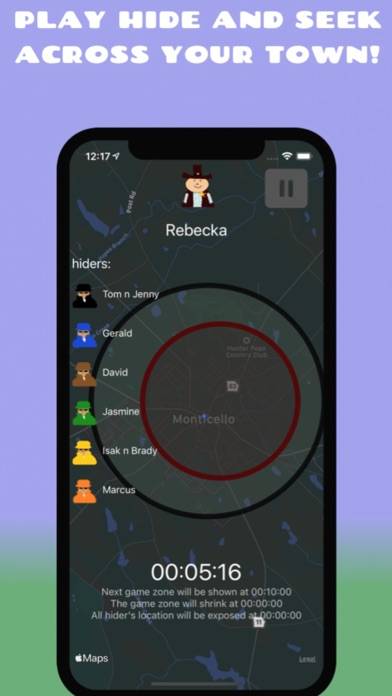
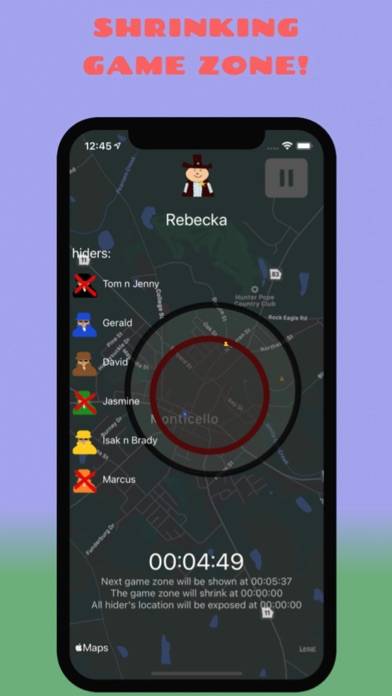
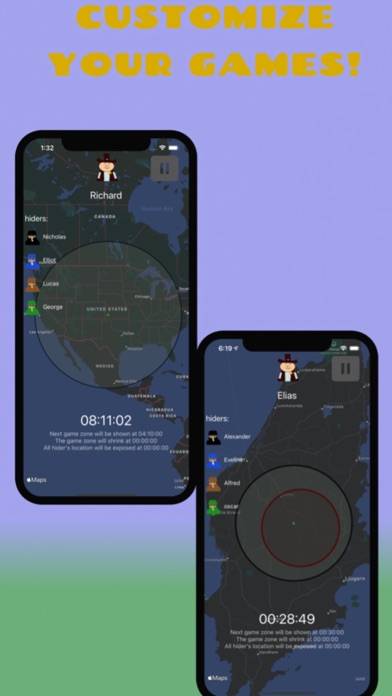
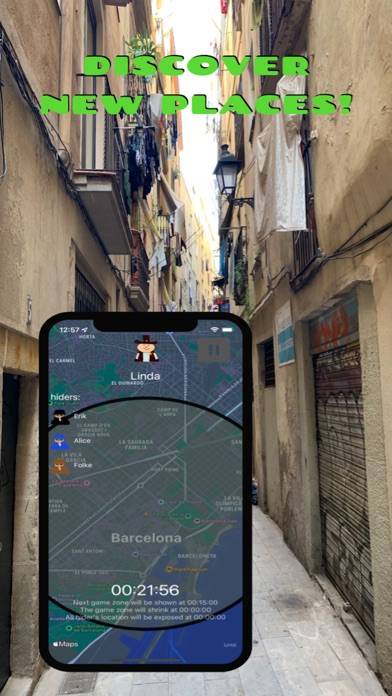
Anweisungen zum Abbestellen von ZONE HUNT
Das Abbestellen von ZONE HUNT ist einfach. Befolgen Sie diese Schritte je nach Gerät:
Kündigen des ZONE HUNT-Abonnements auf dem iPhone oder iPad:
- Öffnen Sie die App Einstellungen.
- Tippen Sie oben auf Ihren Namen, um auf Ihre Apple-ID zuzugreifen.
- Tippen Sie auf Abonnements.
- Hier sehen Sie alle Ihre aktiven Abonnements. Suchen Sie ZONE HUNT und tippen Sie darauf.
- Klicken Sie auf Abonnement kündigen.
Kündigen des ZONE HUNT-Abonnements auf Android:
- Öffnen Sie den Google Play Store.
- Stellen Sie sicher, dass Sie im richtigen Google-Konto angemeldet sind.
- Tippen Sie auf das Symbol Menü und dann auf Abonnements.
- Wählen Sie ZONE HUNT aus und tippen Sie auf Abonnement kündigen.
ZONE HUNT-Abonnement bei Paypal kündigen:
- Melden Sie sich bei Ihrem PayPal-Konto an.
- Klicken Sie auf das Symbol Einstellungen.
- Navigieren Sie zu „Zahlungen“ und dann zu Automatische Zahlungen verwalten.
- Suchen Sie nach ZONE HUNT und klicken Sie auf Abbrechen.
Glückwunsch! Ihr ZONE HUNT-Abonnement wird gekündigt, Sie können den Dienst jedoch noch bis zum Ende des Abrechnungszeitraums nutzen.
So löschen Sie ZONE HUNT - Folke Andrae von Ihrem iOS oder Android
ZONE HUNT vom iPhone oder iPad löschen:
Um ZONE HUNT von Ihrem iOS-Gerät zu löschen, gehen Sie folgendermaßen vor:
- Suchen Sie die ZONE HUNT-App auf Ihrem Startbildschirm.
- Drücken Sie lange auf die App, bis Optionen angezeigt werden.
- Wählen Sie App entfernen und bestätigen Sie.
ZONE HUNT von Android löschen:
- Finden Sie ZONE HUNT in Ihrer App-Schublade oder auf Ihrem Startbildschirm.
- Drücken Sie lange auf die App und ziehen Sie sie auf Deinstallieren.
- Bestätigen Sie die Deinstallation.
Hinweis: Durch das Löschen der App werden Zahlungen nicht gestoppt.
So erhalten Sie eine Rückerstattung
Wenn Sie der Meinung sind, dass Ihnen eine falsche Rechnung gestellt wurde oder Sie eine Rückerstattung für ZONE HUNT wünschen, gehen Sie wie folgt vor:
- Apple Support (for App Store purchases)
- Google Play Support (for Android purchases)
Wenn Sie Hilfe beim Abbestellen oder weitere Unterstützung benötigen, besuchen Sie das ZONE HUNT-Forum. Unsere Community ist bereit zu helfen!
Was ist ZONE HUNT?
Name of app zone hunt @snowmanthelegend:
• One Seeker:
The goal of the seeker is to hunt the hiders down and eliminate them from the game.
• Up to 16 Hiders:
The goal of the hiders is to stay in the game as long as possible by avoiding the seeker and to...
...STAY INSIDE THE SHRINKING GAMEZONE!
After a certain time, the game zone will shrink, and your location will be revealed to the seeker. SO KEEP MOVING